xbox手柄驱动电脑设置教程 xbox手柄驱动安装教程
更新时间:2023-11-17 12:53:05作者:xiaoliu
xbox手柄驱动电脑设置教程,近年来电子游戏产业蓬勃发展,游戏玩家们对于游戏体验的要求也越来越高,为了满足玩家们对于游戏操作的需求,微软推出了Xbox手柄,作为一款经典的游戏手柄,其操作手感和功能齐全的特点备受玩家们的喜爱。对于许多玩家来说,将Xbox手柄与电脑相连接并进行驱动设置却是一件相对困难的事情。本文将为大家提供一份详细的Xbox手柄驱动电脑设置教程,以帮助玩家们顺利完成手柄的驱动安装,并享受到更优质的游戏体验。
具体方法如下:
1、找到电脑的设置,选择设备那个,如图;
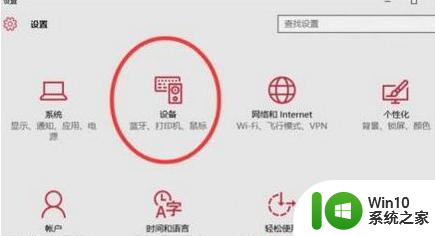
2.找到蓝牙,看看有没有打开,如果没有就手动打开,如图;
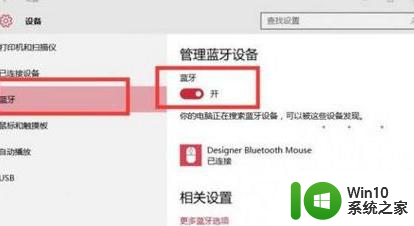
3.然后把手柄装上电池,注意手柄的正负极。按一下手柄的白色西瓜建,打开手柄,然后长按一下手柄正前方的黑色小按钮。等手柄西瓜灯快速闪烁时候松开。过一会电脑会有提示,点击配对。如图;
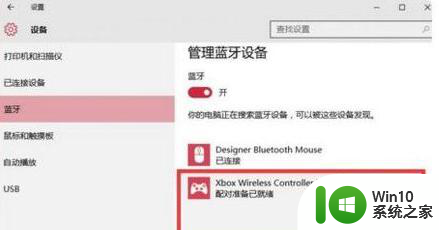
4.配对好以后电脑会有提示,同时也可以去电脑的控制面板搜游戏,会出现如图的这个。
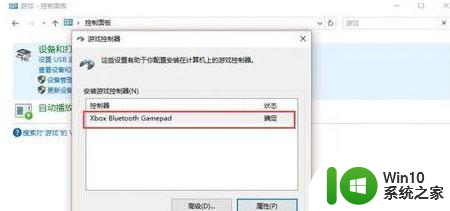
以上就是xbox手柄驱动电脑设置教程的全部内容,如果你遇到了这种问题,可以尝试按照这些方法来解决,希望对大家有所帮助。
xbox手柄驱动电脑设置教程 xbox手柄驱动安装教程相关教程
- win7怎么连xbox手柄 win7手柄驱动下载和安装方法
- ps4手柄连接电脑win10驱动下载 win10安装ps4手柄驱动方法
- win10电脑手柄驱动下载安装步骤 如何设置win10电脑手柄驱动配置文件
- win7手柄怎么安装驱动 win7手柄驱动下载官方网站
- 教你查看自己电脑direct驱动 电脑direct驱动程序安装教程
- win10 20h2手柄驱动无法安装怎么办 win10 20h2手柄连接不上电脑怎么解决
- 手把手教你在win10安装打印机驱动 win10如何手动安装打印机驱动程序
- win11安装技嘉显卡驱动教程 技嘉显卡驱动安装教程
- 安装打印机驱动的图文教程 打印机驱动下载安装教程
- w7电脑扫描仪驱动如何安装 w7扫描仪驱动下载安装教程
- 无线网卡驱动安装教程 台式电脑有线网卡驱动安装步骤
- win10安装蓝牙驱动的教程 win10笔记本电脑蓝牙驱动怎么安装
- w8u盘启动盘制作工具使用方法 w8u盘启动盘制作工具下载
- 联想S3040一体机怎么一键u盘装系统win7 联想S3040一体机如何使用一键U盘安装Windows 7系统
- windows10安装程序启动安装程序时出现问题怎么办 Windows10安装程序启动后闪退怎么解决
- 重装win7系统出现bootingwindows如何修复 win7系统重装后出现booting windows无法修复
系统安装教程推荐
- 1 重装win7系统出现bootingwindows如何修复 win7系统重装后出现booting windows无法修复
- 2 win10安装失败.net framework 2.0报错0x800f081f解决方法 Win10安装.NET Framework 2.0遇到0x800f081f错误怎么办
- 3 重装系统后win10蓝牙无法添加设备怎么解决 重装系统后win10蓝牙无法搜索设备怎么解决
- 4 u教授制作u盘启动盘软件使用方法 u盘启动盘制作步骤详解
- 5 台式电脑怎么用u盘装xp系统 台式电脑如何使用U盘安装Windows XP系统
- 6 win7系统u盘未能成功安装设备驱动程序的具体处理办法 Win7系统u盘设备驱动安装失败解决方法
- 7 重装win10后右下角小喇叭出现红叉而且没声音如何解决 重装win10后小喇叭出现红叉无声音怎么办
- 8 win10安装程序正在获取更新要多久?怎么解决 Win10更新程序下载速度慢怎么办
- 9 如何在win7系统重装系统里植入usb3.0驱动程序 win7系统usb3.0驱动程序下载安装方法
- 10 u盘制作启动盘后提示未格式化怎么回事 U盘制作启动盘未格式化解决方法
win10系统推荐
- 1 电脑公司ghost win10 64位专业免激活版v2023.12
- 2 番茄家园ghost win10 32位旗舰破解版v2023.12
- 3 索尼笔记本ghost win10 64位原版正式版v2023.12
- 4 系统之家ghost win10 64位u盘家庭版v2023.12
- 5 电脑公司ghost win10 64位官方破解版v2023.12
- 6 系统之家windows10 64位原版安装版v2023.12
- 7 深度技术ghost win10 64位极速稳定版v2023.12
- 8 雨林木风ghost win10 64位专业旗舰版v2023.12
- 9 电脑公司ghost win10 32位正式装机版v2023.12
- 10 系统之家ghost win10 64位专业版原版下载v2023.12